إدراج رأس أو تذييل
Applies To
Word لـ Microsoft 365 Word لـ Microsoft 365 لـ Mac Word على الويب Word 2024 Word 2024 for Mac PowerPoint 2024 for Mac Word 2021 Word 2021 for Mac Word 2019 Word 2019 for Mac Word 2016
تلميح: أليس الفيديو بلغتك؟ جرب تحديد إغلاق التسميات التوضيحية 
-
انتقل إلى إدراج > رأس أو تذييل.
-
اختر نمط الرأس الذي تريد استخدامه.
تلميح: بعض رؤوس الصفحة المضمنة وتصميمات تذييل الصفحة تتضمن أرقام الصفحات.
-
إضافة نص للرأس أو التذييل أو تغييره. لمزيد من المعلومات حول الأشياء التي يمكنك القيام بها باستخدام الرؤوس، راجع تحرير الرؤوس والتذييلات الموجودة. لتحرير رأس أو تذييل تم إنشاؤه بالفعل، انقر نقرا مزدوجا فوقه.
-
لإزالة رأس - مثل حذفه على صفحة العنوان - حدده ثم حدد المربع صفحة أولى مختلفة .
-
حدد إغلاق الرأس والتذييل أو اضغط على المفتاح Esc للخروج.
للحذف، حدد إدراج > رأس (أو تذييل) > إزالة الرأس (أو إزالة التذييل).
إضافة رأس أو تذييل قياسي أو مخصص
-
انتقل إلى إدراج > رأس أو تذييل.

-
اختر من قائمة الرؤوس أو التذييلات القياسية، وانتقل إلى قائمة خيارات الرأس أو التذييل ، وحدد الرأس أو التذييل الذي تريده.أو أنشئ الرأس أو التذييل الخاص بك عن طريق تحديد تحرير الرأس أو تحرير التذييل.
-
عند الانتهاء، حدد إغلاق الرأس والتذييل أو اضغط على مفتاح الخروج Esc.
-
انتقل إلى إدراج > رأس وتذييل الصفحة.
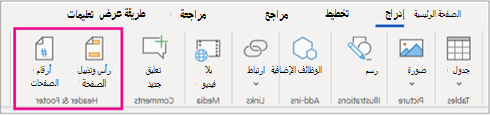
-
إضافة نص أو رأس أو تذييل.
-
استخدم علامة التبويب خيارات في الشريط للتخصيص.

-
للخروج، حدد إغلاق الرأس والتذييل أو اضغط على مفتاح الخروج Esc.
-
للحذف، حدد إدراج > رأس (أو تذييل) > إزالة الرأس (أو إزالة التذييل).
للحصول علي المزيد من المعلومات حول رؤوس الصفحات وتذييلاتها، راجع الرؤوس والتذييلات في Word.










